Instructions pour supprimer des personnes et des objets supplémentaires sur les photos à laide de Meitu
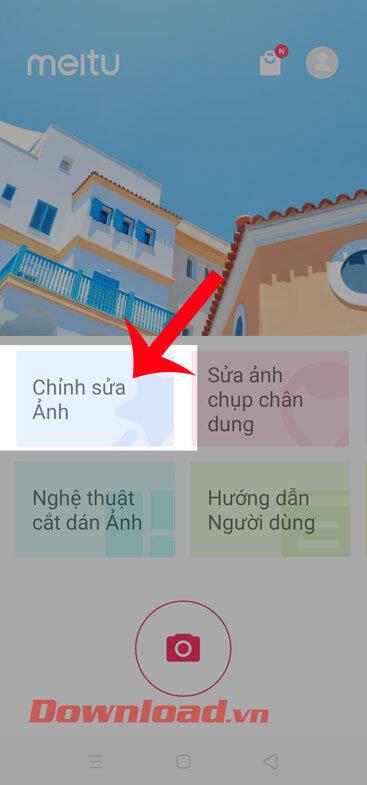
Instructions pour supprimer des personnes et des objets supplémentaires dans les photos à l
On peut dire que les applications de photographie et de retouche photo sont aujourd'hui une application indispensable dans les téléphones des jeunes. Lorsque nous avons ces applications sur l'ordinateur, nous pouvons facilement transformer nos photos en meilleures.
Meitu est l'une des applications de prise de photo et d'édition les plus populaires. Dans cette application, il existe de nombreux outils de support pour que vous puissiez facilement prendre ou éditer vos photos deviennent plus belles et uniques. Aujourd'hui, Download.com.vn présentera l'article sur la façon d'installer et d'utiliser Meitu sur votre téléphone , veuillez suivre.
L'article suivant vous guidera pour installer cette application sur Android , en plus vous pouvez faire de même avec iOS ou cliquer sur le bouton de téléchargement en bas de celui-ci.
Télécharger Meitu sur Android Télécharger Meitu sur iOS
Étape 1: Pour pouvoir télécharger facilement cette application de retouche photo, vous devez d'abord ouvrir l' application Google Play ( App Store pour iOS) sur votre téléphone.
Étape 2: Tapez le mot-clé Meitu puis appuyez sur Rechercher .
Étape 3: cliquez sur le bouton Installer pour lancer le processus de téléchargement de l'application sur votre téléphone.
Étape 4: Cliquez sur le bouton Ouvrir pour commencer à utiliser Meitu lorsque le téléchargement de l'application est terminé.



Étape 1: Une fois que vous avez ouvert l'application et accordé l'accès aux fonctionnalités du téléphone, cliquez sur l'icône de l'appareil photo en bas de l'écran.
Étape 2: Maintenant, l'interface principale de la photo apparaît, cliquez sur Filtre .


Étape 3: Dans cette section, vous devez explorer deux fonctionnalités: le filtre et la beauté .


Étape 4: C'est la partie que beaucoup de jeunes adorent, qui consiste à choisir des autocollants très drôles tels que des oreilles de lapin, une barbe de chat, ... pour votre visage lorsque vous prenez des photos. Pour ce faire, cliquez sur Mignon .
Étape 5: De plus, cette application nous permet également de sélectionner différentes tailles d'image en cliquant sur l'icône 3: 4 en haut de l'écran.



Étape 6: Après avoir configuré tous les outils pour rendre votre photo plus belle, cliquez sur le cercle au bas de l'écran pour prendre une photo.
Étape 7: Touchez le cercle avec une coche à l'intérieur , pour enregistrer l'image capturée sur votre téléphone.


Étape 1: Sur l'interface principale de l'application, cliquez sur Photos .
Étape 2: Sélectionnez une image dans la photothèque que vous souhaitez modifier.


Étape 3: Ensuite, cliquez sur Beauté pour pouvoir utiliser les outils de retouche photo extrêmement professionnels tels que le maquillage, la beauté automatique, la douceur, l'éclaircissement de la peau, la suppression profonde, l'agrégation, la suppression de l'acné , Modèles de fixation , ...
Étape 4: Après avoir utilisé les outils de beauté, cliquez sur Modifier pour quitter l'interface principale de la retouche photo pour explorer d'autres fonctionnalités.


Étape 5: Cliquez sur Auto , ici vous sélectionnez la fonction Protrait pour supprimer la police de la photo.
Étape 6: Pour sélectionner des effets pour les photos de photos, cliquez sur Filtre .
Étape 7: Dans la section Modifier , redimensionner ou recadrer l'image.



Étape 8: Enfin, après avoir modifié l'image avec les outils de l'application, appuyez sur la coche dans le coin supérieur droit de l'écran pour enregistrer l'image.
Étape 9: Après avoir enregistré l'image sur votre téléphone. Dans la section Enregistrer et partager , cliquez sur les icônes des réseaux sociaux pour publier vos photos.


Ci-dessus est le guide pour installer et utiliser Meitu sur votre téléphone, nous espérons qu'après avoir suivi et suivi les étapes de cet article, vous aurez de belles photos lors de l'utilisation de cette application.
En outre, vous pouvez également consulter d'autres articles tels que:
Je vous souhaite une mise en œuvre réussie!
Qu'est-ce qu'un VPN ? Quels sont ses avantages et ses inconvénients ? Avec WebTech360, découvrons la définition d'un VPN et comment appliquer ce modèle et ce système au travail.
La sécurité Windows ne se limite pas à une simple protection contre les virus. Elle protège contre le phishing, bloque les rançongiciels et empêche l'exécution d'applications malveillantes. Cependant, ces fonctionnalités sont difficiles à repérer : elles sont dissimulées derrière des couches de menus.
Une fois que vous aurez appris et essayé par vous-même, vous constaterez que le cryptage est incroyablement facile à utiliser et incroyablement pratique pour la vie de tous les jours.
Dans l'article suivant, nous présenterons les opérations de base pour récupérer des données supprimées sous Windows 7 avec l'outil d'assistance Recuva Portable. Avec Recuva Portable, vous pouvez stocker vos données sur n'importe quelle clé USB et les utiliser à tout moment. Compact, simple et facile à utiliser, cet outil offre les fonctionnalités suivantes :
CCleaner recherche les fichiers en double en quelques minutes seulement, puis vous permet de décider lesquels peuvent être supprimés en toute sécurité.
Déplacer le dossier de téléchargement du lecteur C vers un autre lecteur sous Windows 11 vous aidera à réduire la capacité du lecteur C et aidera votre ordinateur à fonctionner plus facilement.
Il s’agit d’un moyen de renforcer et d’ajuster votre système afin que les mises à jour se produisent selon votre propre calendrier, et non celui de Microsoft.
L'Explorateur de fichiers Windows propose de nombreuses options pour modifier l'affichage des fichiers. Ce que vous ignorez peut-être, c'est qu'une option importante est désactivée par défaut, bien qu'elle soit cruciale pour la sécurité de votre système.
Avec les bons outils, vous pouvez analyser votre système et supprimer les logiciels espions, les logiciels publicitaires et autres programmes malveillants qui peuvent se cacher sur votre système.
Vous trouverez ci-dessous une liste de logiciels recommandés lors de l'installation d'un nouvel ordinateur, afin que vous puissiez choisir les applications les plus nécessaires et les meilleures sur votre ordinateur !
Conserver l'intégralité d'un système d'exploitation sur une clé USB peut s'avérer très utile, surtout si vous n'avez pas d'ordinateur portable. Mais ne pensez pas que cette fonctionnalité soit limitée aux distributions Linux ; il est temps d'essayer de cloner votre installation Windows.
La désactivation de certains de ces services peut vous faire économiser une quantité importante de batterie sans affecter votre utilisation quotidienne.
Ctrl + Z est une combinaison de touches extrêmement courante sous Windows. Elle permet d'annuler des actions dans tous les domaines de Windows.
Les URL raccourcies sont pratiques pour nettoyer les liens trop longs, mais elles masquent également la véritable destination. Pour éviter les logiciels malveillants ou le phishing, cliquer aveuglément sur ce lien n'est pas une bonne idée.
Après une longue attente, la première mise à jour majeure de Windows 11 est officiellement sortie.














